在Excel 2010中使用数据透视表的新功能
Excel 2010中的数据透视表数据透视表就像数据库。它们是可以以多种方式操作以获得不同种类输出的表。顾名思义,枢轴就像一个轴,围绕该轴管理各种数据输出。当您具有相互关联的数据时,这特别有用。
简而言之,它就像一个数据库,您可以在其中读取历史部分或文献部分。
为了了解其工作原理,让我们举个例子。
让我们以为某些商品已经按日期,商品和价格销售了。所有这些都已作为结构化数据放入新电子表格的单元格中。数据输入为订单号日期产品代码产品名称数量价格*总价格
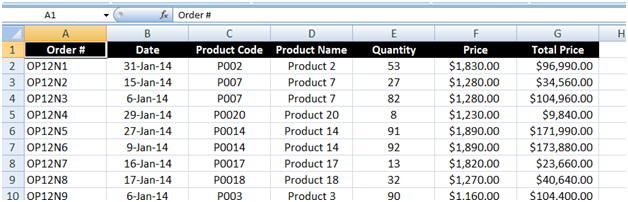
选择包含数据的所有单元格。现在转到“插入”选项卡,然后单击“数据透视表”功能区。将打开一个对话框,要求您选择要分析的数据。
数据范围将被预先选择(包含数据的单元格编号)。如果您是新创建表或刚创建此表,请选择“新建工作表”选项,然后单击“确定”继续。
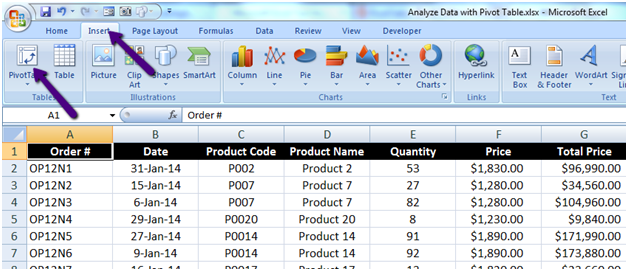
数据范围将被预先选择(包含数据的单元格编号)。如果您是新创建表或刚创建此表,请选择“新建工作表”选项,然后单击“确定”继续,否则,您可以将其插入现有工作表中。
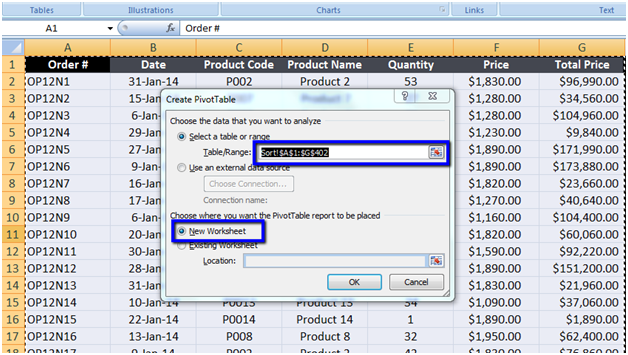
您将看到一个空的工作表。不要惊慌!您的数据是安全的。在Excel 2007中,您只需拖放即可创建数据透视表。 Excel 2010中的数据表以不同的方式填充。
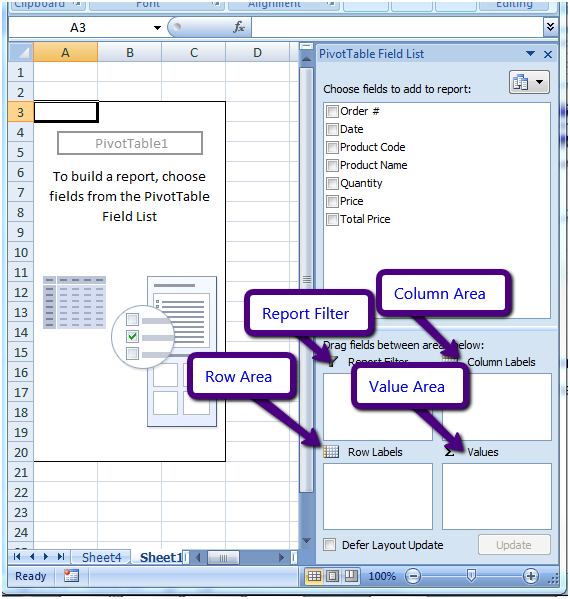
您必须选中“选择要添加报告的字段”上的所有复选框,以创建数据透视表。单击您要在数据透视表中查看数据的顺序的框。
如果要首先看到日期而不是产品代码,请先选择日期,然后再选择产品代码,依此类推。
或者,您可以将每个项目拖到相应区域中。将日期拖到“列区域”,然后将“产品代码”拖到行区域。
您可以将日期分组为MONTH,QUARTER或YEAR。只需右键单击任何日期,然后选择GROUP。
选择月份和年份将日期分组。
现在,将“数量/价格”拖动到“值”区域,以进行深度分析。喜欢,*哪种产品在哪个日期卖得最高!
-
最低销售的产品。
按每月最高销售量或按天细分销售排序。
在“值”区域中,您可以单击并选择其他选项,以将SUM更改为COUNT,AVERAGE或MAX
您只需要在不同区域中拖动和排序每个项目,然后进行操作即可。
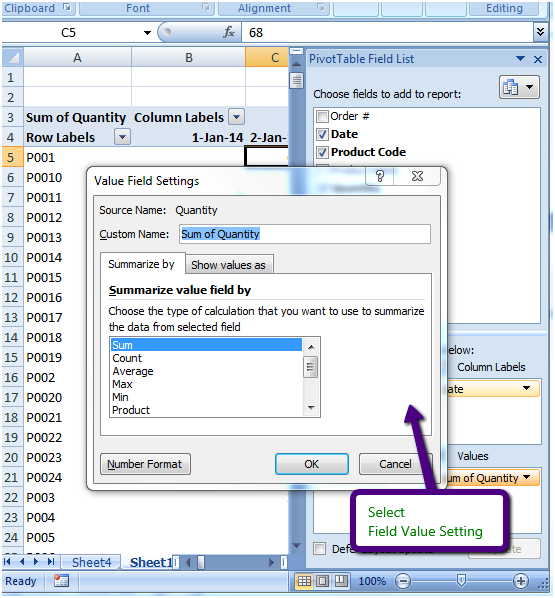
通过一个小实验,您可以提取许多数据处理分析。